Domů > Nastavení tiskárny > Změnit nastavení tiskárny s použitím nástroje pro nastavení tiskárny (Windows) > Nástroj pro nastavení tiskárny (Windows): Nastavení zařízení
Nástroj pro nastavení tiskárny (Windows): Nastavení zařízení
TD-2350D/TD-2350DF/TD-2350DSA: Pomocí Nastavení zařízení v Nástroji pro nastavení tiskárny lze upřesnit nebo změnit nastavení, když je tiskárna připojena k počítači pomocí kabelu USB nebo připojení Bluetooth.
TD-2310D/TD-2320D/TD-2320DF/TD-2320DSA: Pomocí Nastavení zařízení v Nástroji pro nastavení tiskárny lze upřesnit nebo změnit nastavení, když je tiskárna připojena k počítači pomocí kabelu USB.
Nastavení zařízení jedné tiskárny můžete změnit pro jednu tiskárnu a poté toto nastavení použít pro více tiskáren. Při tisku z počítačové aplikace lze v ovladači tiskárny upřesnit různá nastavení tisku. Pod položkou Nastavení zařízení v Nástroji pro nastavení tiskárny však lze upřesnit pokročilejší nastavení. Po otevření okna Nastavení zařízení jsou zjištěna a zobrazena aktuální nastavení tiskárny. Pokud se aktuální nastavení nepodaří zjistit, zobrazí se předchozí nastavení. Pokud se aktuální nastavení nepodaří zjistit a předchozí nastavení nebyla upřesněna, zobrazí se výchozí nastavení přístroje.
Dialogové okno Nastavení
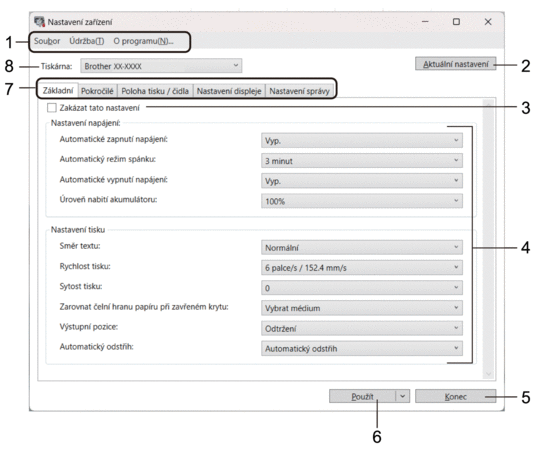
- Lišta nabídek
- Poskytuje přístup k různým příkazům, které jsou seskupeny pod názvem každé nabídky (nabídky Soubor, Údržba, a O programu) podle jejich funkce.
- Aktuální nastavení
- Získá nastavení z aktuálně připojené tiskárny a zobrazí je v dialogovém okně. Nastavení budou zjištěna také pro parametry na kartě s
 .
.
- Zakázat tato nastavení
- Pokud je toto políčko zaškrtnuto, na kartě se objeví
 a nastavení dále již nelze upřesňovat ani měnit. Nastavení na kartě, kde se zobrazuje ikona
a nastavení dále již nelze upřesňovat ani měnit. Nastavení na kartě, kde se zobrazuje ikona  , nebudou na tiskárnu použita ani při kliknutí na tlačítko Použít. Nastavení na kartě se navíc neuloží ani neexportuje, když použijete příkaz Uložit do příkazového souboru nebo Export.
, nebudou na tiskárnu použita ani při kliknutí na tlačítko Použít. Nastavení na kartě se navíc neuloží ani neexportuje, když použijete příkaz Uložit do příkazového souboru nebo Export.
- Parametry
- Zobrazí aktuální nastavení.
- Konec
- Ukončí okno Nastavení zařízení a vrátí se do hlavního okna Nástroje pro nastavení tiskárny.
- Použít
- Použije nastavení na tiskárnu. Chcete-li uložit upřesněná aplikujete nastavení do příkazového souboru, zvolte příkaz Uložit do příkazového souboru z rozevíracího seznamu.
Uložený příkazový soubor lze použít s režimem velkokapacitního úložiště pro použití nastavení na tiskárnu.
- Karty nastavení
- Obsahuje nastavení, která lze upřesnit nebo měnit.
 Pokud se na kartě objeví
Pokud se na kartě objeví , nastavení nelze změnit. Navíc nastavení na kartě nebudou použita na tiskárnu, ani když kliknete na tlačítko Použít. Nastavení na kartě se neuloží ani neexportují, když použijete příkaz Uložit do příkazového souboru nebo Export.
, nastavení nelze změnit. Navíc nastavení na kartě nebudou použita na tiskárnu, ani když kliknete na tlačítko Použít. Nastavení na kartě se neuloží ani neexportují, když použijete příkaz Uložit do příkazového souboru nebo Export.
- Tiskárna
- Specifikujte tiskárnu, kterou chcete konfigurovat.
Lišta nabídek
Volby nabídky Soubor
- Použít nastavení pro tiskárnu
Použije nastavení na tiskárnu.
- Kontrola nastavení
Zobrazí aktuální nastavení.
- Uložit nastavení do příkazového souboru
Ukládá upřesněná nastavení do příkazového souboru.
- Import
Importuje exportovaný soubor.
- Export
Ukládá aktuální nastavení do souboru.
- Konec
Ukončí okno Nastavení zařízení a vrátí se do hlavního okna Nástroje pro nastavení tiskárny.
Volby nabídky Údržba
- Uložit tiskový protokol do souboru
Uloží tiskový protokol do souboru ve formátu CSV.
- Nastavení tiskové jednotky
Vytiskne zprávu obsahující informace o aktuální verzi firmwaru a nastavení zařízení.
 Když tuto zprávu tisknete, doporučujeme použít médium o šířce 58 mm nebo více.
Když tuto zprávu tisknete, doporučujeme použít médium o šířce 58 mm nebo více. - Zkontrolovat informace o tiskárně
Zkontroluje stav tiskárny.
- Přepnout do režimu výpisu paměti
Přejde do režimu zahození, tiskne a potvrdí přijatá tisková data bez interpretace příkazu k tisku.
- Kontrola stavu tiskové hlavy
Zkontroluje, zda nedošlo k problémům s tiskovou hlavou.
- Reset na tovární nastavení
TD-2310D: Resetuje všechna nastavení na tovární nastavení, včetně nastavení zařízení a přenesených dat.
TD-2320D/TD-2350D/TD-2320DF/TD-2350DF/TD-2320DSA/TD-2350DSA: Resetuje všechna nastavení na tovární nastavení, včetně nastavení zařízení, přenesených dat a síťových nastavení.
- Resetovat pouze nastavení zařízení
Resetuje nastavení, která lze změnit v Nastavení zařízení na tovární nastavení.
- Smazat šablonu a databázi
Odstraní šablony a databáze uložené v tiskárně.
- Smazat tiskový protokol
Odstraní tiskový protokol uložený v tiskárně.
- Nastavení možností
Pokud je zaškrtnuto políčko Nezobrazovat chybové hlášení, pokud nelze při startu získat aktuální nastavení, zpráva se příště nezobrazí.
Základní Karta
- Automatické zapnutí napájení
Určí, zda se tiskárna automaticky zapne, když je kabel střídavého napájení připojen k elektrické zásuvce.
- Automaticky režim spánek
Určí dobu, která uplyne, než tiskárna automaticky přejde do režimu spánku.

- Tiskárna automaticky přejde do režimu spánku po uplynutí určené doby za následujících podmínek:
- Tiskárna nepřijímá data.
- Kabel LAN není připojen. (TD-2320D/TD-2350D/TD-2320DF/TD-2350DF/TD-2320DSA/TD-2350DSA)
- V klidovém režimu. (TD-2310D/TD-2320D/TD-2320DF)
- V klidovém režimu nebo v režimu výběru šablony. (TD-2350D/TD-2350DF/TD-2320DSA/TD-2350DSA)
- Když není k portu USB připojeno žádné zařízení. (TD-2320D/TD-2350D/TD-2320DF/TD-2350DF/TD-2320DSA/TD-2350DSA)
- Když neprobíhá komunikace pomocí sériového portu.
- Režim spánku se zruší, když jsou provedeny následující operace:
- Tlačítko tiskárny je stisknuté.
- Kryt přihrádky na roli je otevřen nebo zavřen.
- Tiskárna přijímá data. S výjimkou příjmu dat přes sériový port.
- Tiskárna přijímá data.
- Kabel USB byl odpojen a poté znovu připojen.
- Automatické vypnutí napájení

- Tiskárna automaticky přejde do režimu vypnutí po uplynutí určené doby za následujících podmínek:
- Tiskárna nepřijímá data.
- Kabel LAN není připojen. (TD-2320D/TD-2350D/TD-2320DF/TD-2350DF/TD-2320DSA/TD-2350DSA)
- V klidovém režimu. (TD-2310D/TD-2320D/TD-2320DF)
- V klidovém režimu nebo v režimu výběru šablony. (TD-2350D/TD-2350DF/TD-2320DSA/TD-2350DSA)
- Když není k portu USB připojeno žádné zařízení. (TD-2320D/TD-2350D/TD-2320DF/TD-2350DF/TD-2320DSA/TD-2350DSA)
- Když neprobíhá komunikace pomocí sériového portu.
- Režim vypnutí se zruší, když jsou provedeny následující operace:
- Tlačítko tiskárny je stisknuté.
- Kryt přihrádky na roli je otevřen nebo zavřen.
- Tiskárna přijímá data. S výjimkou příjmu dat přes sériový port.
- Tiskárna přijímá data.
- Kabel USB byl odpojen a poté znovu připojen.
- Úroveň nabití akumulátoru (TD-2320D/TD-2350D/TD-2320DF/TD-2350DF/TD-2320DSA/TD-2350DSA)
Určuje maximální úroveň nabití.
 Chcete-li dosáhnout co nejdelší životnosti dobíjecího li-ionového akumulátoru, vyberte 80 %. Přestože počet tiskových úloh, které lze vytisknout na jedno nabití, bude při výběru možnosti 80 % menší, můžete dosáhnout delší celkové životnosti dobíjecího lithium-iontového akumulátoru.
Chcete-li dosáhnout co nejdelší životnosti dobíjecího li-ionového akumulátoru, vyberte 80 %. Přestože počet tiskových úloh, které lze vytisknout na jedno nabití, bude při výběru možnosti 80 % menší, můžete dosáhnout delší celkové životnosti dobíjecího lithium-iontového akumulátoru. - Směr textu
Vybere orientaci tisku.
- Rychlost tisku
Vybere rychlost tisku tiskárny.

- Pokud zvýšíte rychlost tisku, výsledek tisku může být světlejší.
- Pokud je čárový kód na vytištěném štítku obtížně čitelný, zvolte nižší rychlost tisku.
- Sytost tisku
Upraví sytost tisku tiskárny.
Změna nastavení Energy Rank (Stupeň energie) v Nastavení formátu papíru může dále zvýšit sytost tisku. Další informace viz

 Související témata: Nástroj pro nastavení tiskárny (Windows): Nastavení formátu papíru
Související témata: Nástroj pro nastavení tiskárny (Windows): Nastavení formátu papíru - Zarovnat čelní hranu papíru při zavřeném krytu
Vybere, zda se má papír automaticky podávat při zavřeném krytu.
- Výstupní pozice (TD-2310D/TD-2320D/TD-2350D/TD-2320DSA/TD-2350DSA)
Vybere výstupní umístění média.
- Automatický odstřih (TD-2320D/TD-2350D/TD-2320DSA/TD-2350DSA)
Nastavení způsobu odstřihu při tisku více štítků.
Pokročilé Karta
- Funkce klávesy Posuv
Vybere operaci prováděnou po stisknutí tlačítka
 . Pokud je vybrán Nastavení programu klikněte na Soubor a vyberte příkazový soubor.
. Pokud je vybrán Nastavení programu klikněte na Soubor a vyberte příkazový soubor. - Funkce funkční klávesy (TD-2310D/TD-2320D/TD-2320DF)
Vybere operaci prováděnou po stisknutí tlačítka
 . Pokud je vybrán Nastavení programu klikněte na Soubor a vyberte příkazový soubor.
. Pokud je vybrán Nastavení programu klikněte na Soubor a vyberte příkazový soubor. Pokud je připojen odstřih, lze pomocí funkční klávesy nastavit ruční stříhání.
- Zpráva s informacemi o tisku
Vybere informace, které mají být obsaženy ve Zprávě s informacemi o tiskárně.
- Signál (TD-2320DSA/TD-2350DSA)
Slouží k nastavení hlasitosti signálu.
- Nastavení tisku JPEG
Vybere způsob zpracování obrázku při tisku snímků JPEG.
- Sériový režim
Určuje metodu sériového tisku (číslování) tištěných štítků.
- Uložit tiskový protokol tiskárny
Vybírá, zda se má ukládat tiskový protokol tiskárny. Při výběru Zakázat nelze aktivovat volbu Uložit tiskový protokol do souboru.
- Tisková data po vytisknutí
Určuje, zda se mají tisková data po vytisknutí vymazat.
Poloha tisku / čidla Karta
Pokud používáte standardní médium, není nutné nastavovat snímače.
- Referenční bod nastavení tisku
Upravuje polohu referenčního bodu (výchozího bodu pro tisk). Tím se koriguje nesprávné zarovnání tisku vyplývající z rozdílů v modelech tiskáren nebo z pevných okrajů některých programů.
Referenční bod nelze nastavit pro rastrový tisk.
- Nastavení odstřihu (TD-2310D/TD-2320D/TD-2350D/TD-2320DSA/TD-2350DSA)
- Upravuje polohu lišty odtrhu pro papírové médium.
- POZNÁMKA
- V závislosti na typu média nemusí poloha odtržení a okraje odpovídat vašemu nastavení. Pokud k tomu dojde, upravte nastavení trhání a zkuste tisknout znovu.
Když je aktivováno Use Peeler Function (Použít funkci odlepení) nebo funkce automatického odstřihu a odloupnuté štítky se zaseknou nebo se po tisku nevysunou správně, upravte nastavení odtrhu a poté zkuste tisknout znovu.
- Čidlo médií (Přenos/mezera)
- Citlivost detekce
Nastavuje citlivost detekce mezer (mezerovitosti) u samostatných štítků.
- Nastavení svítivosti
Nastavuje množství světla vyzařovaného propustným/senzorem mezery.
- Čidlo médií (reflexní/pruh)
- Citlivost detekce značky
Nastavuje citlivost detekce černé značky.
- Nastavení svítivosti
Upravuje množství světla vyzařovaného reflexním snímačem/černou značkou.
- Média čidlo (jednotka odlepení) (TD-2320D/TD-2350D/TD-2320DF/TD-2350DF/TD-2320DSA/TD-2350DSA)
Určuje nastavení při použití odlupovací jednotky štítků (volitelně).
- Citlivost detekce
Upravuje přesnost snímače, který detekuje, zda byl štítek odlepen.
Nastavení displeje Karta (TD-2320D/TD-2350D/TD-2320DF/TD-2350DF/TD-2320DSA/TD-2350DSA)
- Hodiny
Nastavuje funkci hodin.
- Synchronizace se serverem SNTP
Synchronizuje čas se serverem SNTP.
- Časová zóna
Nastavuje časové pásmo.
- Nastavit čas
Nastavuje datum a čas.
- Kontrast LCD (TD-2350D/TD-2350DF)
Nastavuje kontrast LCD displeje.
- Podsvícení (TD-2350D/TD-2350DF)
Nastavuje zapnutí nebo vypnutí podsvícení.
- Časový limit podsvícení (TD-2350D/TD-2350DF)
Nastavuje dobu před vypnutím podsvícení, pokud se tiskárna nepoužívá.
- Jas displeje (TD-2320DSA/TD-2350DSA)
Nastavuje jas displeje.
- Nastavení domovské obrazovky (TD-2350D/TD-2350DF/TD-2320DSA/TD-2350DSA)
Určuje, zda tiskárna pracuje v režimu P-touch Template.
Režim P-touch Template umožňuje zadávat pouze text a tisknout štítky pomocí předem nakonfigurované šablony.
- Nastavení dotykového displeje pro šablony (TD-2320DSA/TD-2350DSA)
Nastavuje formát displeje pro obrazovku dotykového režimu šablony.
- Vyhledat typ (TD-2320DSA/TD-2350DSA)
Nastavuje metodu vyhledávání při hledání konkrétní šablony ze seznamu šablon.
- Zobrazit přednastavené šablony (TD-2350D/TD-2350DF/TD-2320DSA/TD-2350DSA)
Nastavuje zobrazení přednastavených šablon na tiskárně.
- Potvrdit tisk (TD-2350D/TD-2350DF/TD-2320DSA/TD-2350DSA)
Určuje, zda se před tiskem objeví zpráva umožňující potvrdit počet kopií.
- Výchozí tisk (TD-2350D/TD-2350DF/TD-2320DSA/TD-2350DSA)
Určuje výchozí hodnotu množství výtisků.
- Údaje pro QR kód (TD-2350D/TD-2350DF/TD-2320DSA/TD-2350DSA)
Vytvoří vlastní data QR kódu na základě požadovaného textu nebo webové stránky a zobrazí je na displeji LCD tiskárny. Zobrazený QR kód lze přečíst pomocí mobilního zařízení a získat z něj informace.
Nastavení Správy Karta
- Jednotka (TD-2350D/TD-2350DF/TD-2320DSA/TD-2350DSA)
Určuje výchozí jednotku.
- Jazyk (TD-2350D/TD-2350DF/TD-2320DSA/TD-2350DSA)
Určuje jazyk zobrazený na LCD displeji.
- Režim letadlo (TD-2350D/TD-2350DF/TD-2350DSA)
Umožňuje vypnout rozhraní Bluetooth a Wi-Fi. Tato funkce je užitečná, pokud tiskárnu používáte na místě, kde není povolený přenos signálu.
- Uzamknout nastavení (TD-2350D/TD-2350DF/TD-2320DSA/TD-2350DSA)
Uzamkne nastavení nabídky, aby je nebylo možné změnit.
- Heslo správce (TD-2350D/TD-2350DF/TD-2320DSA/TD-2350DSA)
Vyberte možnost Zap. a nakonfigurujte režim správce. Nastavte čtyřmístné heslo, které musí být použito ke změně nastavení nabídky.
- Zakázat úpravy (TD-2350D/TD-2350DF/TD-2320DSA/TD-2350DSA)
Vybere, zda je úprava objektu zakázána či nikoli.
- Příkazový režim
Slouží k výběru typu příkazového režimu.
- Formát data (TD-2350D/TD-2350DF/TD-2320DSA/TD-2350DSA)
Vybere formát data pro hodiny.
- Formát času (TD-2350D/TD-2350DF/TD-2320DSA/TD-2350DSA)
Vybere formát času pro hodiny.
- Kontrola tiskové hlavy při zapnutí
Nastavuje, zda se má při zapnutí tiskárny zkontrolovat stav tiskové hlavy.



